如何在iPhone上恢复已删除的照片
1、打开“ 照片”应用。
2、导航到您的 相册, 然后点击 底部的“ 最近删除”文件夹。
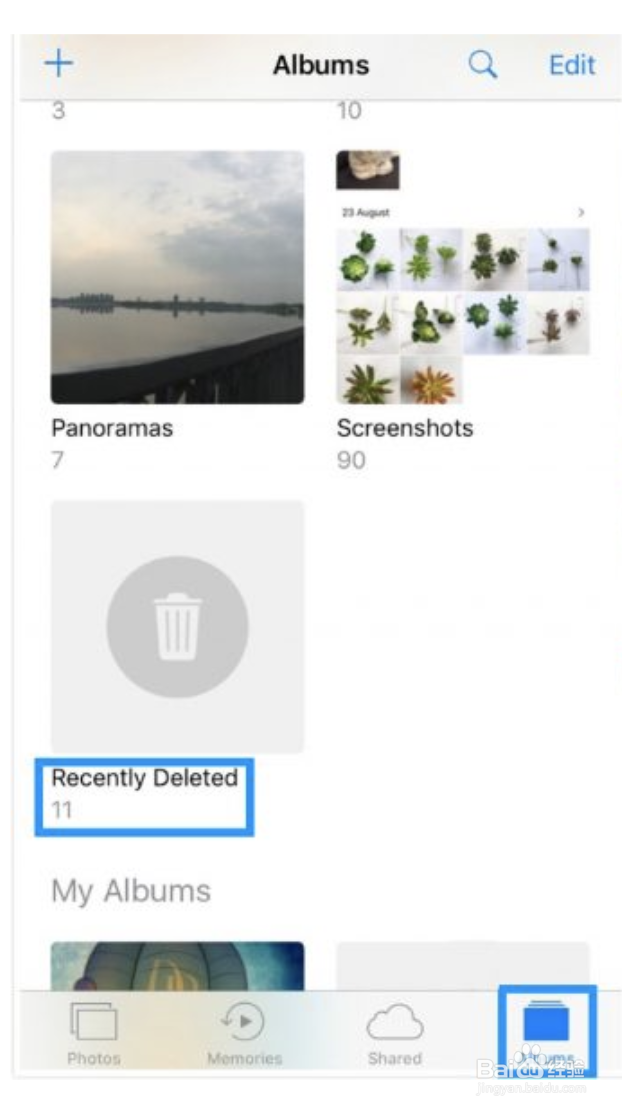
3、该文件夹将为您显示最近30天所有已删除的照片和视频的预览,还显示了永久删除之前剩余的天数。

4、选择要还原的照片/录像,然后点击 右下角的“ 还原”按钮。
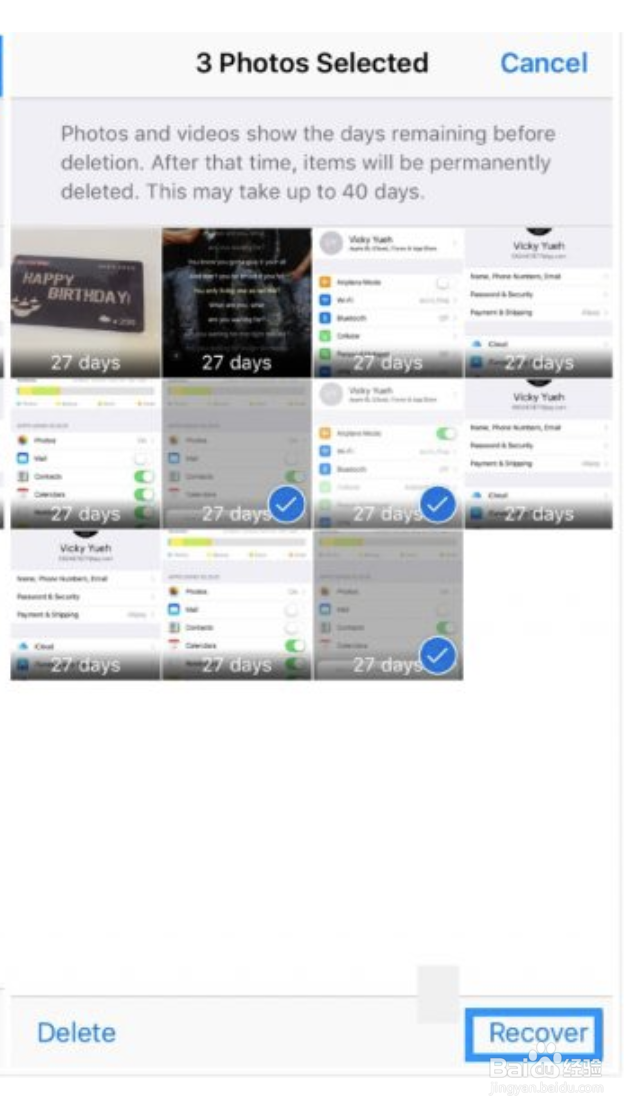
5、所选内容将被还原并移动到常规“相机胶卷”中。
1、从iTunes备份中恢复已删除的数据
2、步骤1:将iPhone连接到PC或Mac,然后启动iTunes。
步骤2:点击左上角的设备。
步骤3:然后在iTunes Backups面板中按Restore Backup。
步骤4:选择要还原的备份版本,然后单击“还原备份”。
第5步:等待该过程完成并完成同步。
步骤6:还原过程完成后,检查是否已从备份中还原数据。
步骤7:如果找不到已删除的项目,请重复此过程,并每次从可用备份中选择不同的版本,直到您设法恢复要查找的版本。
步骤8:如果即使从所有可用的iTunes备份中还原后仍然无法恢复数据,则需要尝试下一个恢复选项,即从iCloud备份中恢复。

3、从iCloud备份中恢复已删除的数据
4、步骤1:首先,检查是否有要从中还原的最新备份(在iOS 11或更高版本上:设置> [您的名称]> iCloud>管理存储>备份),(在iOS 10.3上:设置> [您的名称]> iCloud。点击显示iCloud使用情况的图形,然后点击“管理存储”,(在iOS 10.2或更早版本上:“设置”>“ iCloud”>“存储”>“管理存储”)
第2步:如果您有可用的备份,请继续进行下一步。
步骤2:转到“设置” >“ 常规” >“ 重置”,然后点击“ 擦除所有内容和设置”。

5、步骤3:系统将要求您输入Apple ID密码以确认操作。
步骤4:这将清除所有内容,并且您的设备将恢复为出厂设置。
步骤5:现在,打开设备并按照屏幕上的说明进行操作,就像第一次使用设备时一样。
步骤6:进入“ 应用程序和数据”屏幕后,点击从iCloud备份还原 。
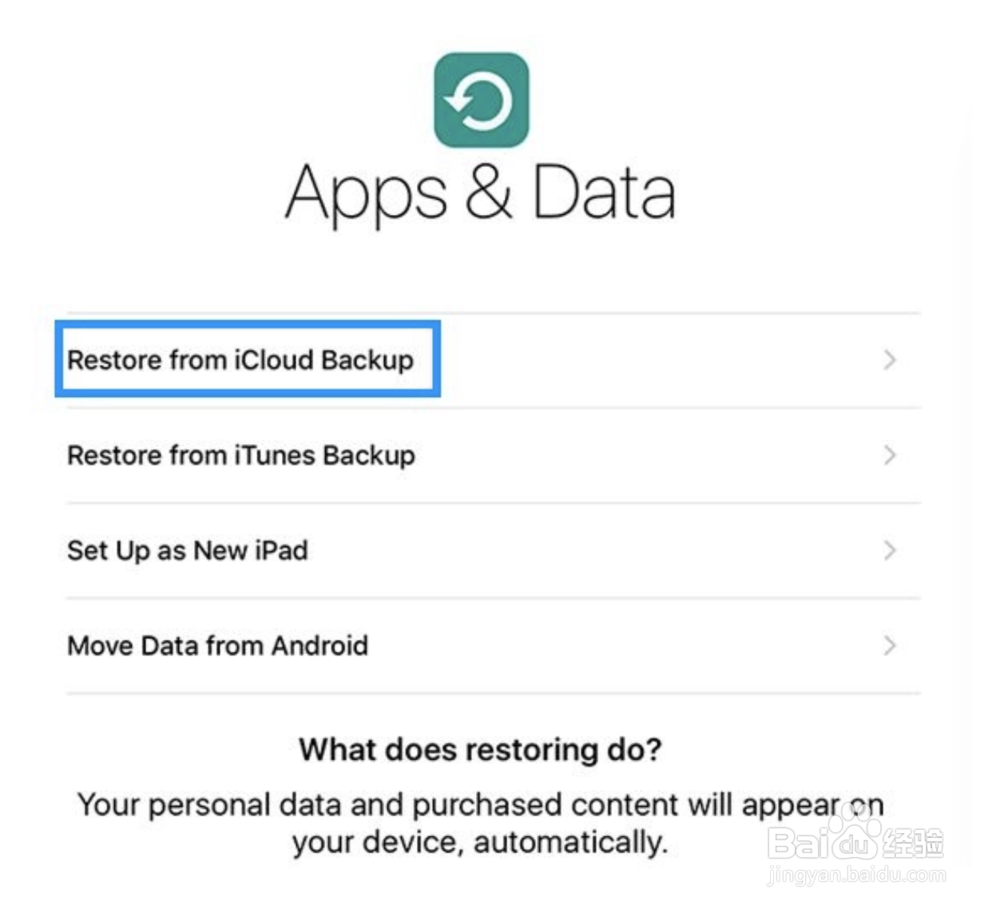
6、步骤7:使用您现有的Apple ID登录到iCloud。

7、步骤8:点击选择备份,您将在iCloud中找到所有可用备份的列表。
步骤9:选择要还原的备份以开始还原过程。
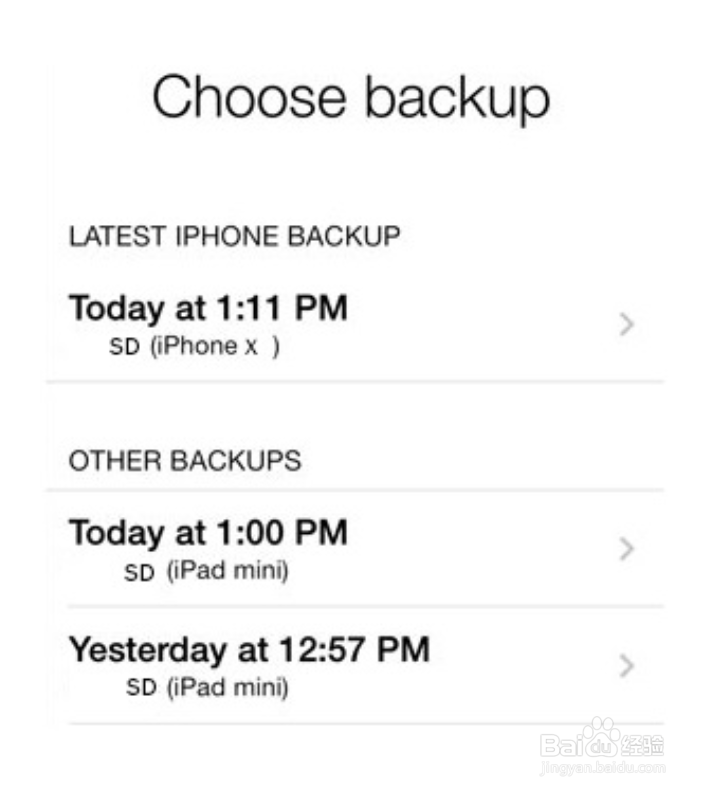
8、步骤10:从iCloud还原设备并完成所有初始设置过程后,导航至您的文件夹并查看是否已从备份中恢复已删除的项目。如果没有,您可能必须使用iCloud帐户中的另一个可用备份版本重复整个过程。